会声会影X6怎么捕捉屏幕视频
来源:网络收集 点击: 时间:2024-02-12【导读】:
下面小编和大家分享如何用会声会影X6捕捉屏幕视频。工具/原料more会声会影X6方法/步骤1/11分步阅读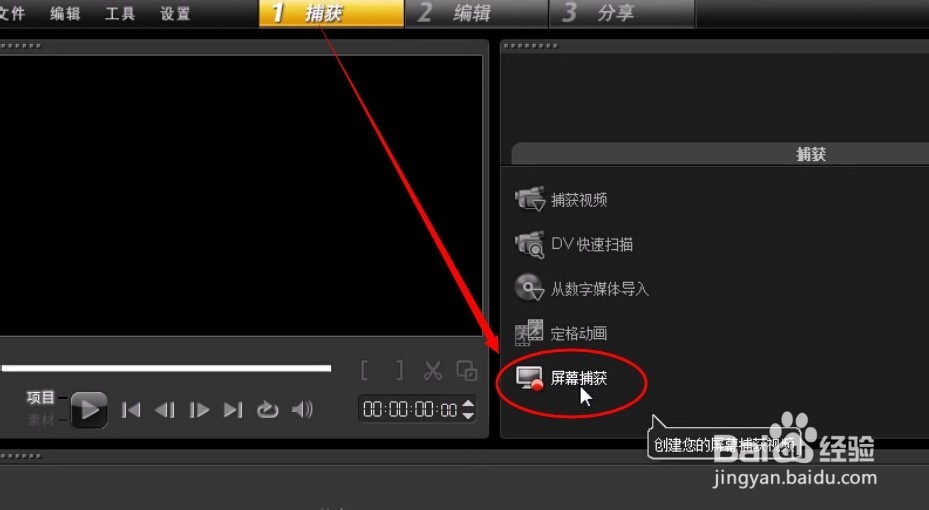 2/11
2/11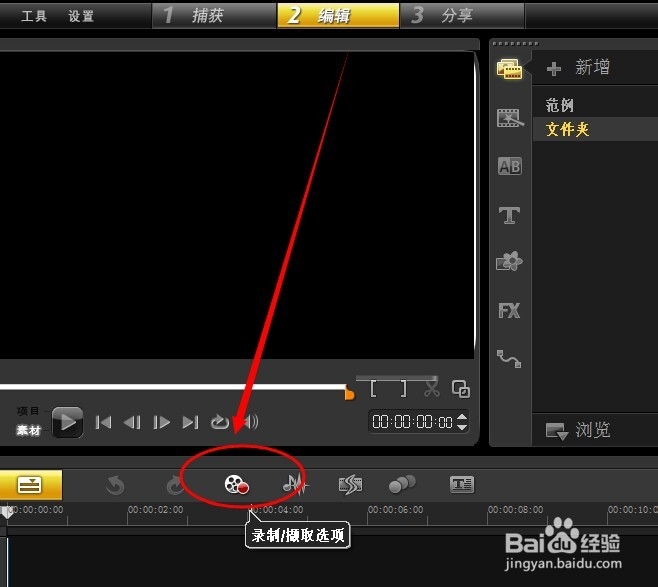
 3/11
3/11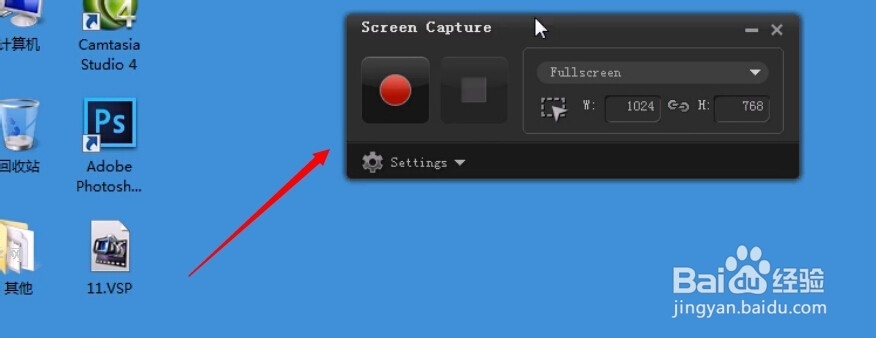 4/11
4/11
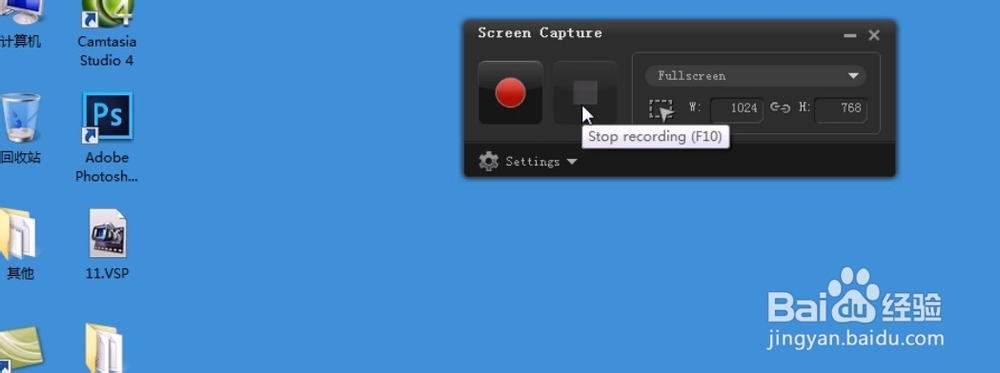 5/11
5/11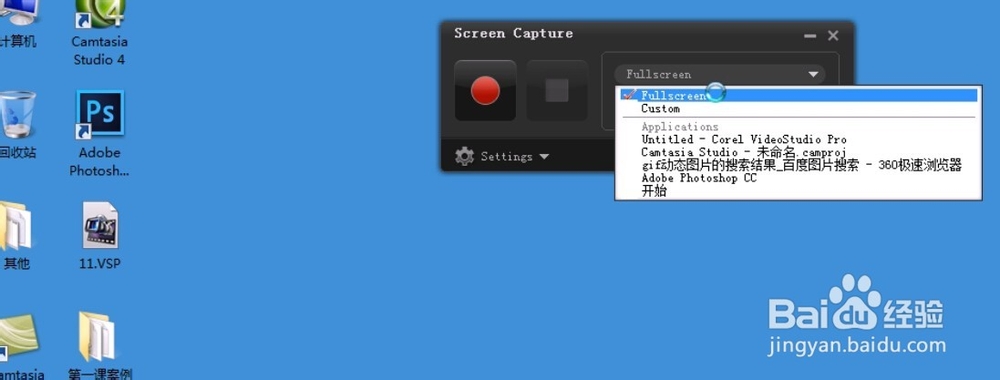
 6/11
6/11 7/11
7/11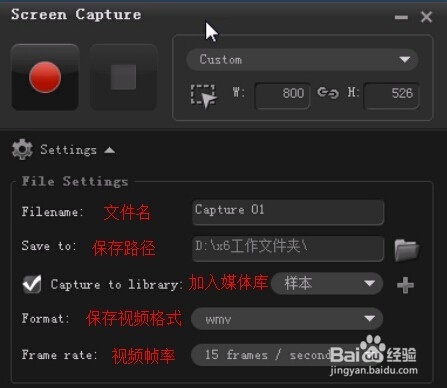 8/11
8/11 9/11
9/11 10/11
10/11 11/11
11/11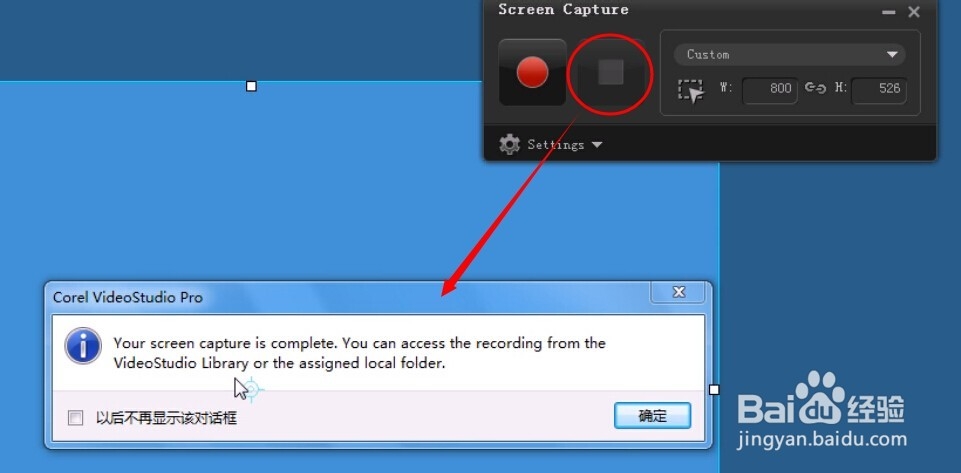
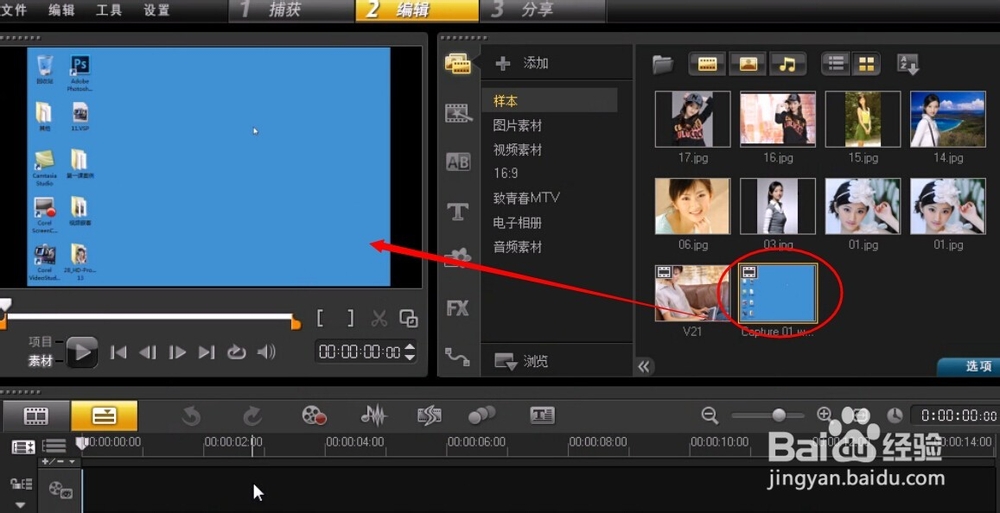 注意事项
注意事项
首先打开进入会声会影X6工作界面,点击【捕捉】-【屏幕捕获】命令。
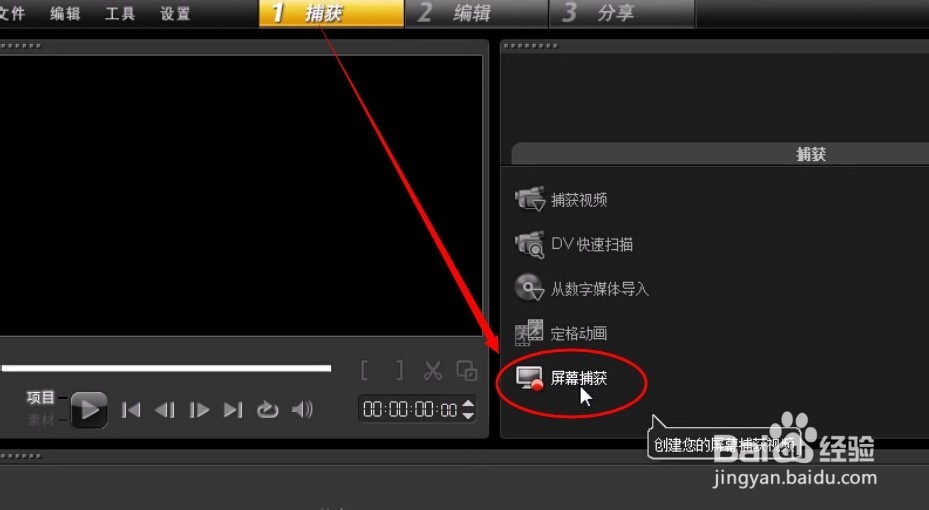 2/11
2/11或者点击【编辑】菜单下的时间轴工具栏【录制】图标,在弹出的窗口中选择【屏幕捕获】按钮。
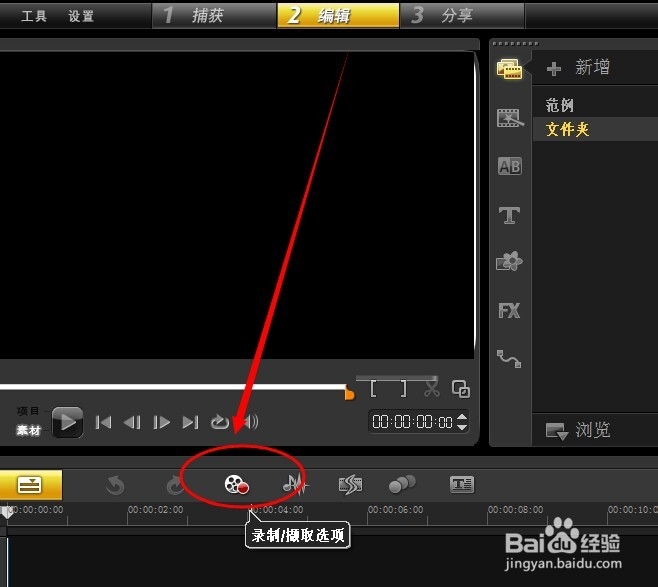
 3/11
3/11运行屏幕捕获命令后,会弹出命令窗口,如图。
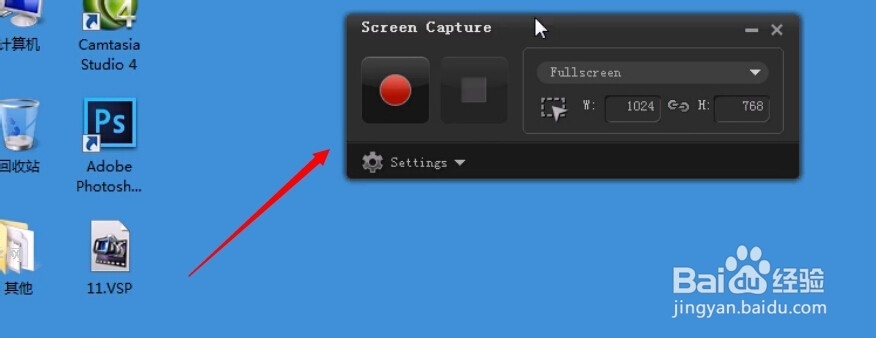 4/11
4/11左边第一个红色按钮,是开始捕获屏幕按钮;第二个方框按钮是停止录制捕获。

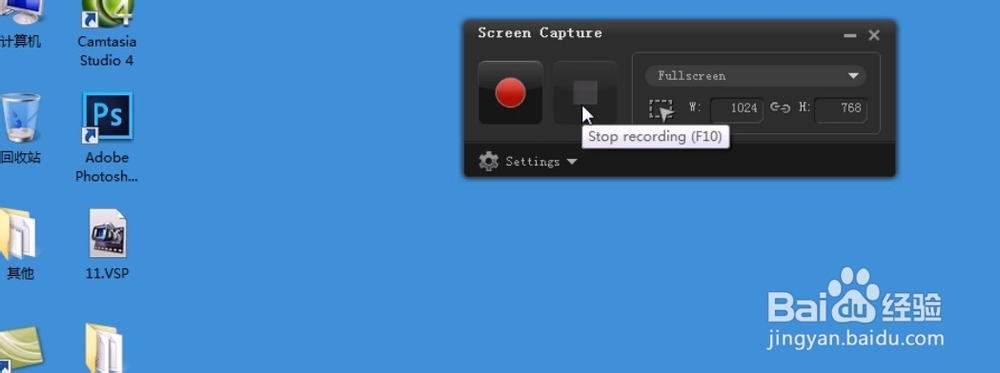 5/11
5/11点击右侧下拉三角,第一个是捕获全屏幕;第二个custom是自定义窗口。下面的applications下显示的程序,是在运行时全屏幕捕获。
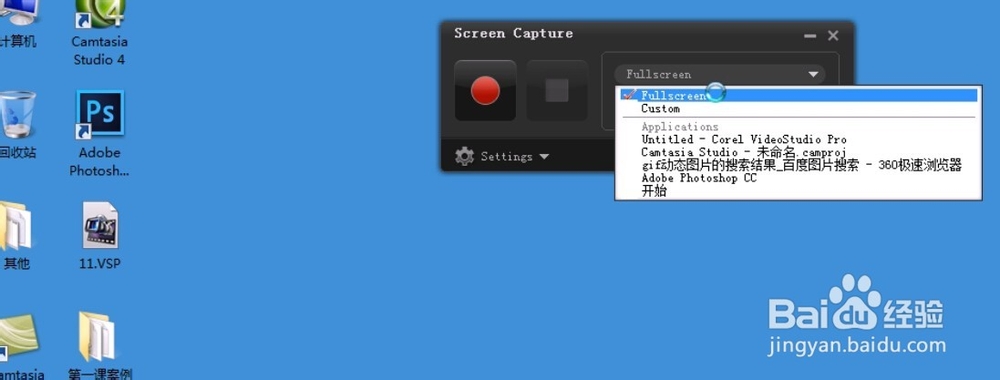
 6/11
6/11Custom自定义下的W和H项参数分别设置捕获窗口的宽度和高度,单位为像素。
 7/11
7/11下方Setting项中,可以按照需要点击修改各项参数,如图。
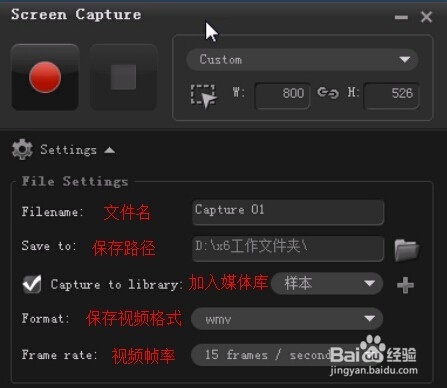 8/11
8/11Audio Settings项,可以选择是否录制画外音或者系统声音,此两项同时只能选择其一。
 9/11
9/11Control Setting设置项,可以选择录制开始方式为鼠标单击或者按快捷键F10\F11 ,小编建议取消勾选F10\F11选项,因为容易和其他软件的快捷键冲突,从而带来不便和影响。
 10/11
10/11屏幕捕捉录制开始后,会出现一个3秒的倒计时窗口。
 11/11
11/11捕捉录制完成后,点击停止按钮,弹出完成对话框,点击确定。
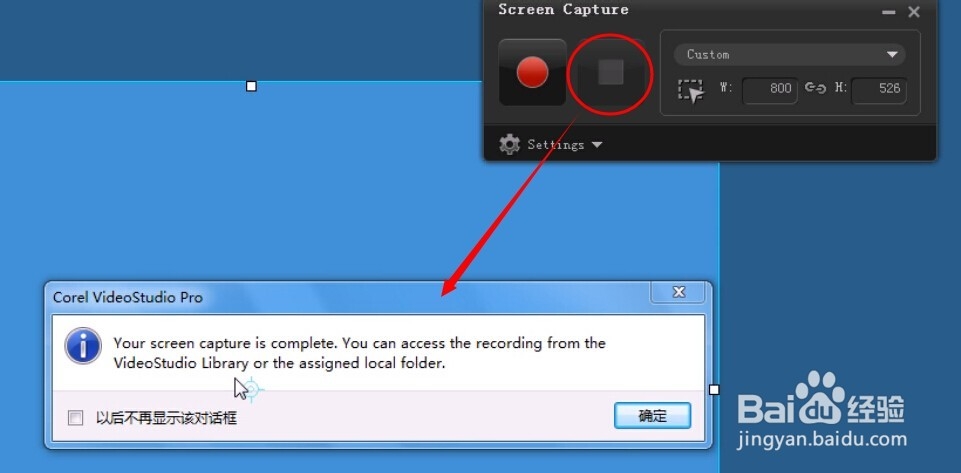
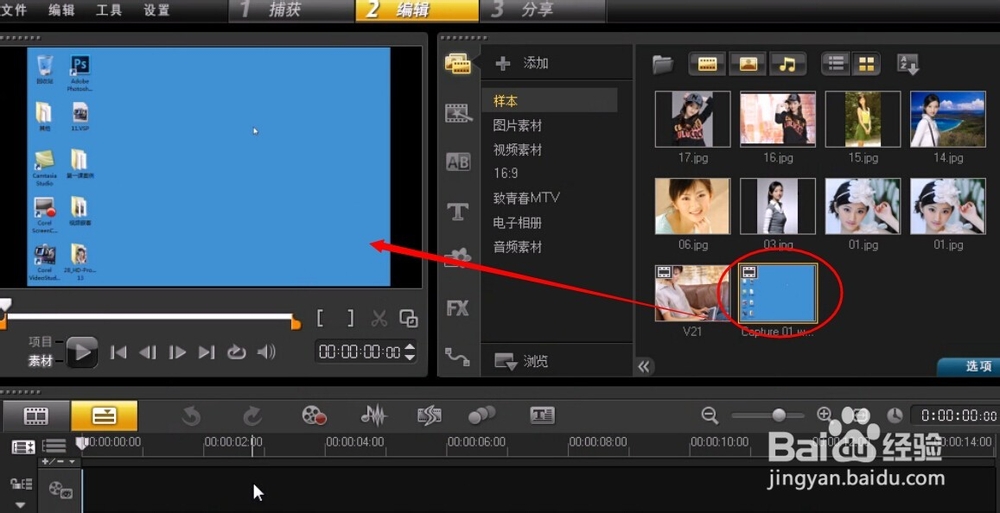 注意事项
注意事项如果您喜欢小编的文章,请点击右下角的分享按钮,分享给更多的朋友。
会声会影版权声明:
1、本文系转载,版权归原作者所有,旨在传递信息,不代表看本站的观点和立场。
2、本站仅提供信息发布平台,不承担相关法律责任。
3、若侵犯您的版权或隐私,请联系本站管理员删除。
4、文章链接:http://www.1haoku.cn/art_29708.html
上一篇:如何在EXCEL中插入另一EXCEL内容?
下一篇:鸡蛋夜开花羹
 订阅
订阅